Ažurirane postavke računala, moderna UI upravljačka ploča dizajnirana posebno za uređaje osjetljive na dodir, u sustavu Windows 8.1 uključuje postavke za zaključani zaslon, SkyDrive, sinkronizaciju, dijeljenje, pretraživanje, korisničke račune, mrežu, oporavak i postavke uređaja.
Pomoću zadanih postavki postavke računala možete pokrenuti tako da na traci s dugmadima kliknete Postavke, a zatim na dugmetu Postavke kliknete Promijeni postavke računala. Korisnici koji bi željeli otvoriti isti bez pomoći miša moraju istovremeno pritisnuti Windows logotip i tipku I kako bi otvorili dugme Postavke, prijeđite na opciju Promjena postavki računala pritiskom na tipku sa strelicom prema dolje šest puta i na kraju pritisnite tipku Enter tipka za otvaranje postavki računala.
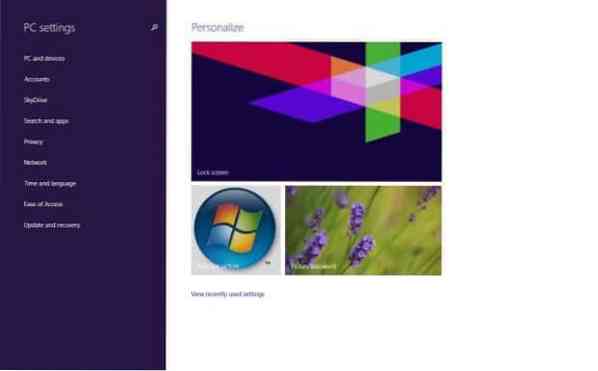
Budući da trebate otvoriti postavke računala da biste personalizirali zaključani zaslon, stvorili nove korisničke račune, promijenili postavke sinkronizacije i razne druge postavke, možda biste trebali stvoriti prečac postavki računala na radnoj površini ili čak stvoriti prečac za brzo otvaranje postavki računala u Windows 8.1.
U ovom ćemo vam vodiču pokazati kako stvoriti prečac postavki računala na radnoj površini, a zatim stvoriti prečac tipkovnice za otvaranje postavki računala u sustavu Windows 8.1.
Korak 1: Posjetite ovu stranicu 7Tutorials i preuzmite PC_Settings.zip datoteku i izvadite je na radnu površinu da biste dobili postavke PC_Settings.exe datoteku. Dvaput kliknite izvršnu datoteku da biste otvorili postavke računala. Imajte na umu da možete desnom tipkom miša kliknuti PC_Settings, a zatim kliknuti opciju Prikvači na traku zadataka da biste i PC postavke prikvačili na programsku traku.
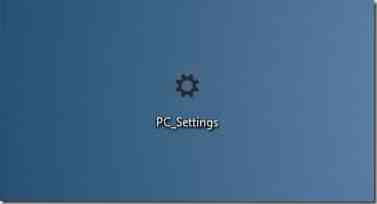
Korak 2: Da biste stvorili tipkovni prečac za otvaranje postavki računala, prvo trebate stvoriti prečac PC_Settings desnim klikom na izvršnu datoteku PC_Settings, a zatim Stvaranje prečaca.
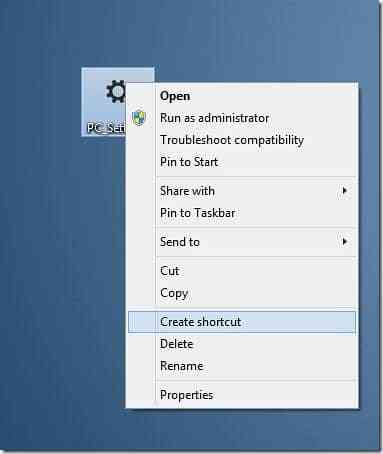
Korak 3: Zatim desnom tipkom miša kliknite prečac postavki računala na radnoj površini, a zatim kliknite opciju Svojstva.
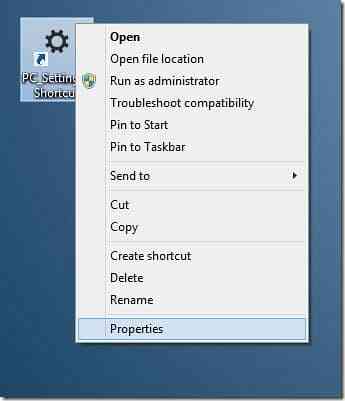
Korak 4: Na kartici Prečaci, pored tipke Prečac, označite okvir, a zatim dodijelite dostupni tipkovni prečac. Na primjer, možete odrediti Ctrl + Alt + P za otvaranje postavki računala.
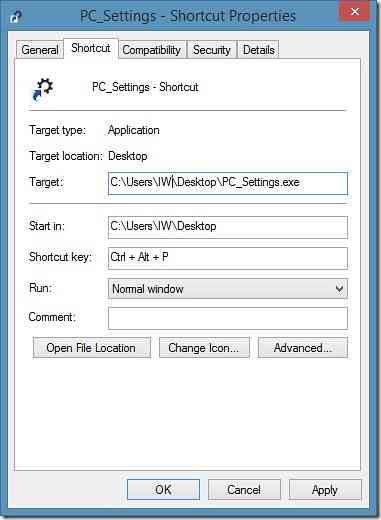
Korak 5: Kliknite gumb Primijeni. To je to!
A ako želite prikvačiti postavke računala na početni zaslon u sustavu Windows 8.1, to možete učiniti dovršavanjem dolje spomenutih koraka.
Korak 1: Prebacite se na početni zaslon i počnite tipkati postavke računala da biste u rezultatima pretraživanja vidjeli unos postavki računala.
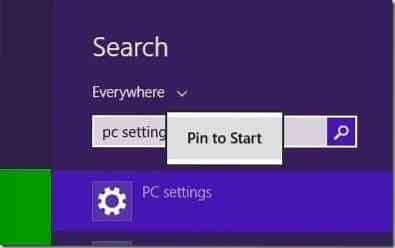
Korak 2: Desnom tipkom miša kliknite unos postavki računala, a zatim kliknite Prikvači za početak da biste prikvačili postavke računala na početni zaslon. Novo prikvačena pločica s postavkama računala pojavit će se na kraju početnog zaslona.
Kako prilagoditi početni zaslon u sustavu Windows 8/8.1 i kako postaviti vlastitu sliku kao pozadinske vodiče početnog zaslona također bi vas mogli zanimati.
 Phenquestions
Phenquestions


